Lai gan šķiet, ka Apex Legends ir diezgan optimizēts un gluds, spēlētāji joprojām saņem mikro stostīšanos. Ja esat viens no viņiem, neuztraucieties. Šajā ziņā jūs uzzināsit, kā to labot.
Izmēģiniet šos labojumus:
Jums var nebūt nepieciešams tos visus izmēģināt; vienkārši virzieties uz leju sarakstā, līdz atrodat piemērotāko.
- Pārbaudiet Windows atjauninājumus
- Dzēst pagaidu failus
- Atspējojiet nevajadzīgās programmas
- Atjauniniet grafikas draiveri
- Atspējot pilnekrāna optimizāciju
- Pārbaudiet spēles failus
1. Pārbaudiet, vai nav Windows atjauninājumu
Pirms pāriet uz papildu iestatījumu pielāgošanu, ir ļoti svarīgi pārliecināties, vai izmantojat jaunāko Windows 10 versiju. Tā ir ātra, bezmaksas un viegli lejupielādējama un instalējama. Jaunākajā operētājsistēmas Windows 10 versijā lielākajai daļai spēļu ir iekļautas daudzas jaunas, ekskluzīvas optimizācijas.
Lai pārbaudītu, kurā Windows versijā jūs izmantojat, veiciet tālāk norādītās darbības.
1) Meklēšanas lodziņā ierakstiet uzvarētājs . Pēc tam noklikšķiniet uz winver komanda no rezultātiem.

2) Tagad jūs varat zināt, kura Windows versija darbojas. Ir iznākusi Windows 10 versija 20H2, tādēļ, ja izmantojat jaunāko versiju, izpildiet tālāk sniegtos norādījumus, lai instalētu Windows atjauninājumus.
Lai instalētu Windows atjauninājumus:
1) Meklēšanas lodziņā ierakstiet Meklēt atjauninājumus . Klikšķiniet uz Meklēt atjauninājumus no rezultātiem.
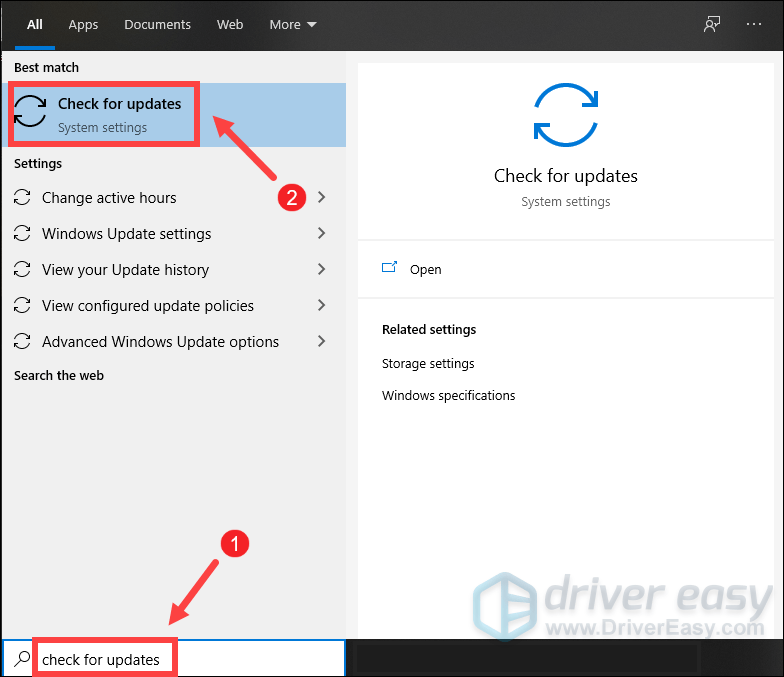
2) Noklikšķiniet uz Meklēt atjauninājumus cilni un, ja ir pieejami atjauninājumi, tā automātiski sāks to lejupielādēt un instalēt. Vienkārši pagaidiet, līdz tas tiks pabeigts, un jums tiks lūgts restartēt datoru.

2. Izdzēsiet pagaidu failus
Kā norāda nosaukums, pagaidu faili ir tādi faili, kuros tiek glabāti pagaidu dati, ko izveido pati Windows vai lietotāju izmantotās programmas. Taču tie var aizsprostot sistēmas disku un palēnināt datora darbību. Lai iegūtu vislabāko iespējamo veiktspēju, jums ir jāizdzēš šie pagaidu faili, un tas neradīs nekādas problēmas. Lūk, kā to izdarīt:
1) Aizveriet visus logus.
2) Tastatūrā nospiediet Windows logotipa atslēga un R tajā pašā laikā, lai atvērtu dialoglodziņu Palaist.
3) Tips %temp% un pēc tam nospiediet Ievadiet uz tastatūras.
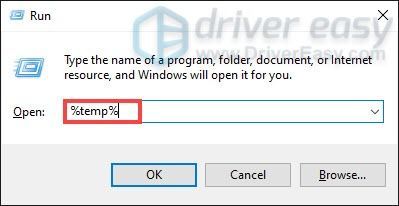
4) Izdzēsiet visus failus mapē temp mapi. (Nospiediet Ctrl un UZ tajā pašā laikā, lai atlasītu visus failus. Pēc tam ar peles labo pogu noklikšķiniet un atlasiet Dzēst .)
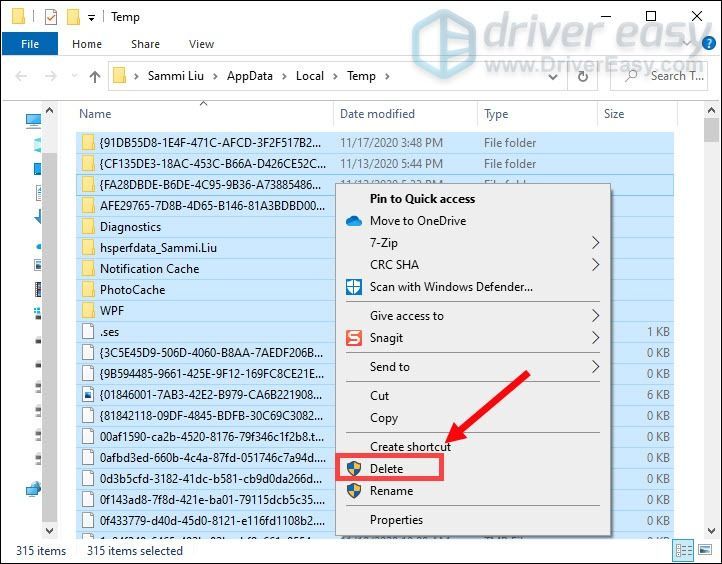
5) Kad process ir pabeigts, dodieties uz darbvirsmu un ar peles labo pogu noklikšķiniet uz Atkritumu tvertne un atlasiet Iztukšojiet atkritni .
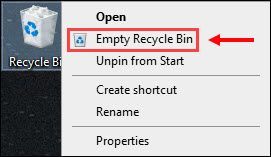
Kad tas ir izdarīts, spēlējiet savu spēli, ja tas palīdz.
3. Atspējojiet nevajadzīgās programmas
Tādas programmas kā pārlūkprogrammas, spēļu palaišanas programmas, pretvīrusu programmatūra ir procesora intensīvas. Tātad, ja spēles laikā tie darbojas, visticamāk, jūs cietīsit no spēles stostīšanās. Lai to labotu, jums vajadzētu pārtraukt programmas, kurām jums nav jādarbojas spēlē. Taču esiet piesardzīgs, ka nevajadzētu pārtraukt procesus, kas ir būtiski Windows darbināšanai, pretējā gadījumā jūsu dators var nedarboties pareizi.
Lūk, beigs programmas, kas darbojas fonā:
1) Ar peles labo pogu noklikšķiniet uz uzdevumjoslas. Pēc tam atlasiet Uzdevumu pārvaldnieks no opciju saraksta.
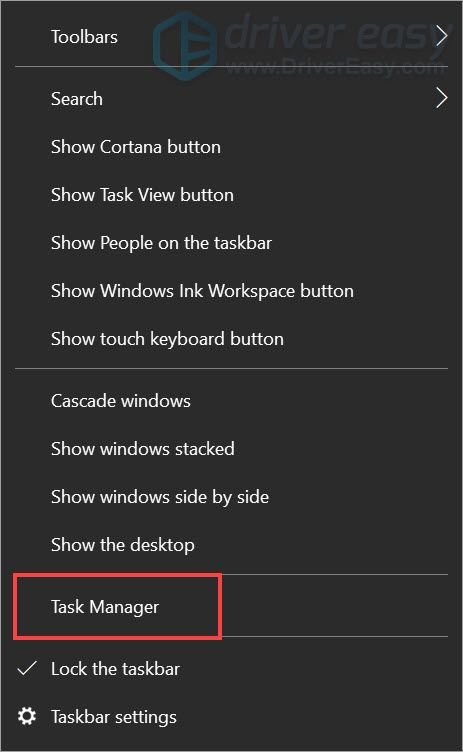
2) sadaļā Procesi cilni, sarakstā pārbaudiet programmas, kas izmanto vairāk CPU. Pēc tam ar peles labo pogu noklikšķiniet uz šīm programmām un atlasiet Beigt uzdevumu .
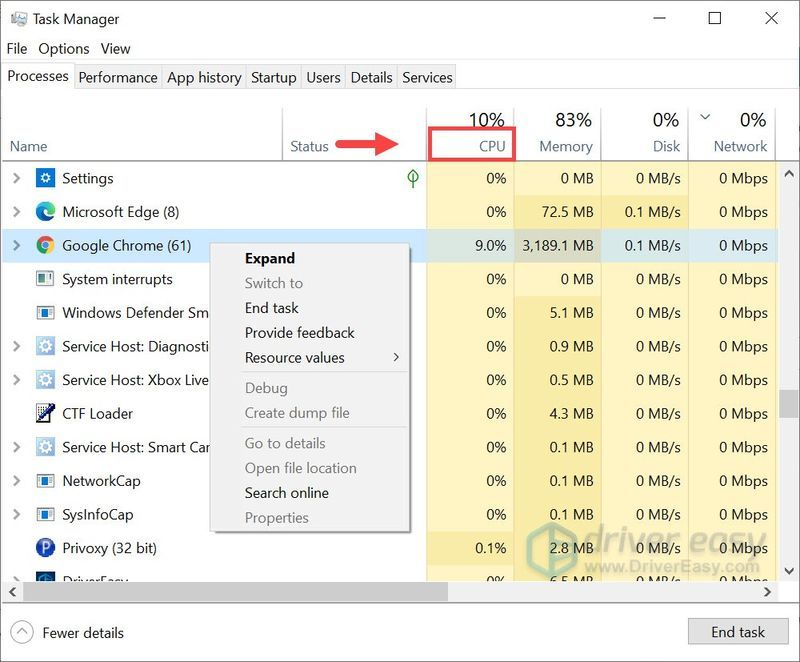
3) sadaļā Uzsākt cilni, varat papildus novērst dažu programmu palaišanu sistēmas sāknēšanas laikā. Tas samazinās jūsu kopējo CPU lietojumu, izmantojot datoru.
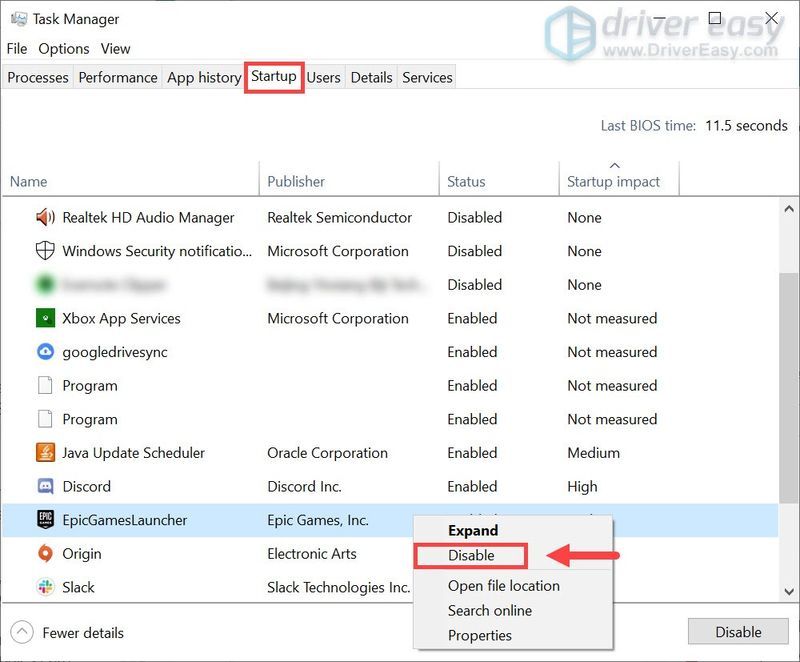
Kad esat to izdarījis, mēģiniet palaist spēli, lai pārbaudītu, vai tā darbojas.
4. Atjauniniet grafikas draiveri
Novecojušu draiveru izmantošana var ietekmēt veiktspēju. Ja nevarat atcerēties, kad pēdējo reizi atjauninājāt grafikas draiveri, dariet to tagad. Tā kā draivera atjauninājumos ir iekļauti kļūdu labojumi, un tie var arī palīdzēt novērst spēles stostīšanās problēmu. Turklāt šis uzlabojums var radīt vislielākās atšķirības.
Galvenokārt ir divi veidi, kā atjaunināt grafikas draiverus: manuāli un automātiski .
1. iespēja — manuāli atjauniniet grafikas draiverus
Lai manuāli atjauninātu videokartes draiveri, varat doties uz oficiālo vietni:
NVIDIA
AMD
Pēc tam atrodiet draiveri, kas atbilst jūsu Windows versijai, un lejupielādējiet to manuāli. Kad esat lejupielādējis savai sistēmai pareizo draiveri, veiciet dubultklikšķi uz lejupielādētā faila un izpildiet ekrānā redzamos norādījumus, lai to instalētu.
2. iespēja: automātiski atjauniniet videokartes draiveri (ieteicams)
Grafikas draiveru manuāla atjaunināšana prasa zināmu laiku un pacietību. Arī tad, ja, spēlējot spēli, nākotnē rodas citas problēmas, kas saistītas ar draiveru atjauninājumiem, jums atkal būs pašam jālejupielādē un jāinstalē jaunākie draiveri. Tāpēc, lai ietaupītu laiku, iesakām izmantot Vienkāršs vadītājs kā jūsu lieliskā izvēle draiveru atjauninājumiem.
Driver Easy ir noderīgs rīks, kas automātiski atpazīs jūsu sistēmu un atradīs tai pareizos draiverus. Jums nav precīzi jāzina, kāda sistēma darbojas jūsu datorā, vai arī riskējiet lejupielādēt un instalēt nepareizu draiveri.
Lūk, kā atjaunināt draiverus, izmantojot Driver Easy:
viens) Lejupielādēt un instalējiet Driver Easy.
2) Palaidiet Driver Easy un noklikšķiniet uz Skenēt tagad pogu. Pēc tam Driver Easy skenēs jūsu datoru un atklāt visus draiverus, kas rada problēmas .
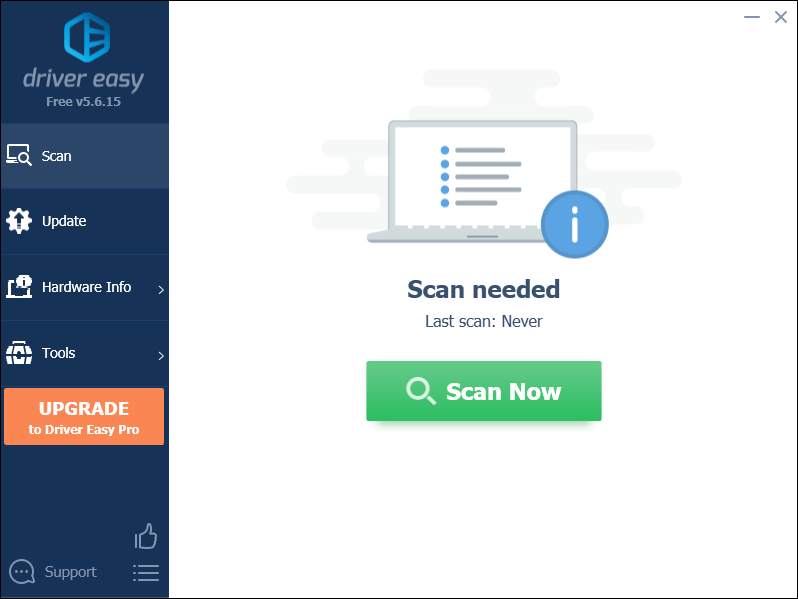
3) Noklikšķiniet uz Atjaunināt pogu blakus atzīmētajam draiverim, lai automātiski lejupielādētu pareizo šī draivera versiju, pēc tam varat to manuāli instalēt (to var izdarīt, izmantojot BEZMAKSAS versiju).
Vai noklikšķiniet Atjaunot visu lai automātiski lejupielādētu un instalētu pareizo versiju visi draiveri, kas jūsu sistēmā trūkst vai ir novecojuši. (Tas prasa Pro versija kas nāk ar pilnīgs atbalsts un a 30 dienu naudas atgriešana garantija. Noklikšķinot uz Atjaunināt visu, jums tiks piedāvāts jaunināt.)
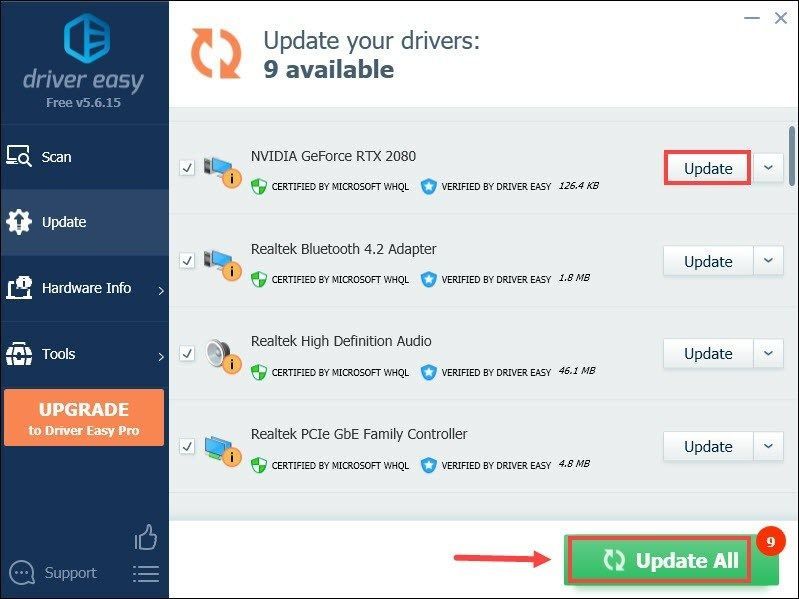 Programmas Driver Easy Pro versija nāk ar pilnu tehnisko atbalstu. Ja nepieciešama palīdzība, lūdzu, sazinieties Driver Easy atbalsta komanda plkst .
Programmas Driver Easy Pro versija nāk ar pilnu tehnisko atbalstu. Ja nepieciešama palīdzība, lūdzu, sazinieties Driver Easy atbalsta komanda plkst . Pēc draiveru atjaunināšanas restartējiet datoru un palaidiet spēli, lai pārbaudītu, vai problēma ir novērsta.
5. Atspējojiet pilnekrāna optimizāciju
Pilnekrāna optimizācija tika izstrādāta, lai spēlētāji aizņemtu visu ekrānu, darbotos pilnā ātrumā, atbalstītu ātru alternatīvo cilņu pārslēgšanu un atbalstītu pārklājumus. Taču dažas spēles īpaši ietekmē veiktspējas problēmas, ja iespējojat pilnekrāna optimizāciju. Tātad, lai to labotu, jums tas ir jāatspējo no Tvaiks vai īsceļu .
Pakalpojumā Steam
1) Atveriet savu Steam klientu. Zem BIBLIOTĒKA , ar peles labo pogu noklikšķiniet uz spēles nosaukuma un atlasiet Īpašības .
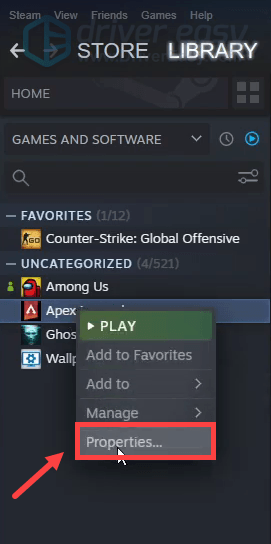
2) Izvēlieties LOKĀLI FAILI cilni un noklikšķiniet PĀRLŪKOT VIETĒJOS FAILU… un jūs tiksit novirzīts uz spēles instalācijas direktoriju.
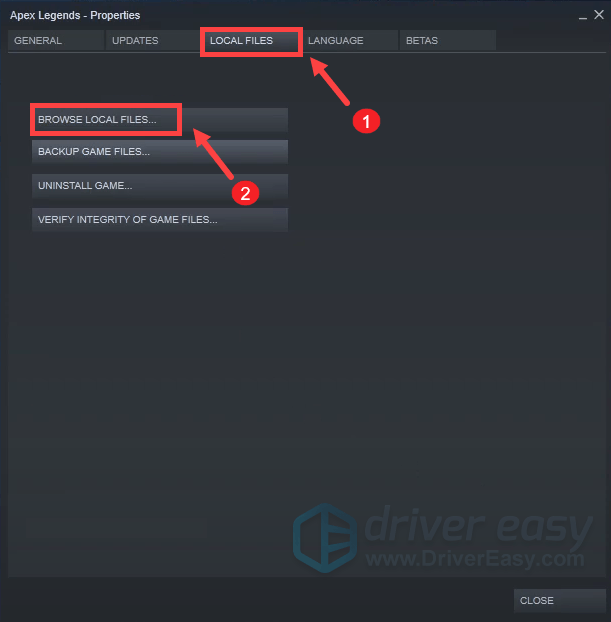
3) Atrodiet r5apex .exe. Ar peles labo pogu noklikšķiniet uz tā un atlasiet Īpašības .
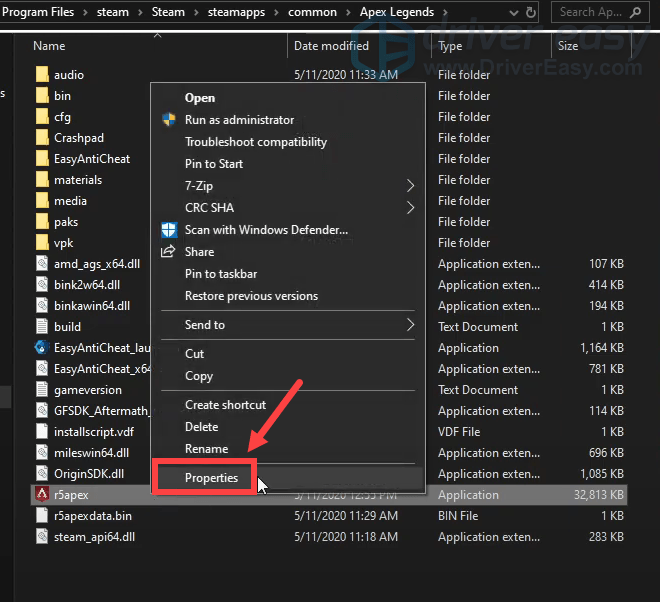
4) Izvēlieties Saderība cilni un pārbaudiet Atspējot pilnekrāna optimizāciju . Pēc tam noklikšķiniet Lietot > Labi lai saglabātu izmaiņas.
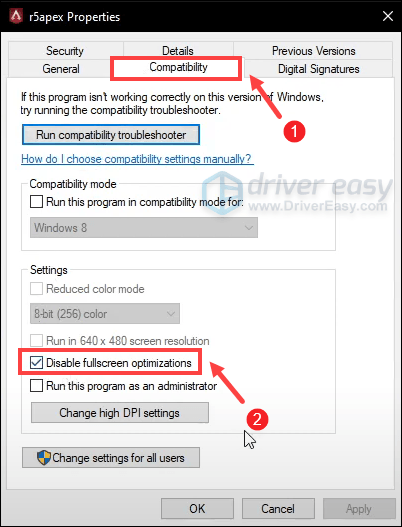
Tagad palaidiet spēli, lai pārbaudītu, vai tā kļūst labāka. Ja joprojām saskaraties ar kļūdām, turpiniet to labošanu.
No saīsnes
1) Darbvirsmā ar peles labo pogu noklikšķiniet uz saīsnes un atlasiet Atveriet faila atrašanās vietu .
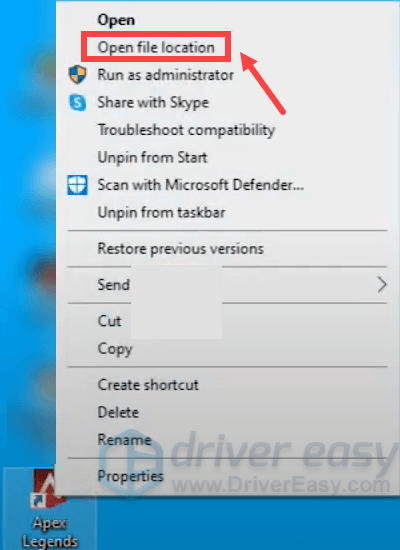
2) Atrodiet r2apex .exe. Ar peles labo pogu noklikšķiniet uz tā un atlasiet Īpašības .
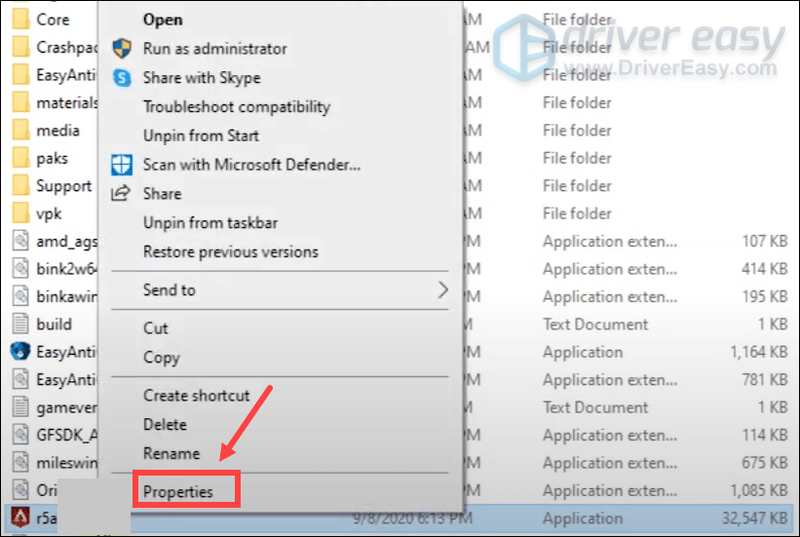
3) Izvēlieties Saderība cilni un pārbaudiet Atspējot pilnekrāna optimizāciju . Pēc tam noklikšķiniet Lietot > Labi lai saglabātu izmaiņas.
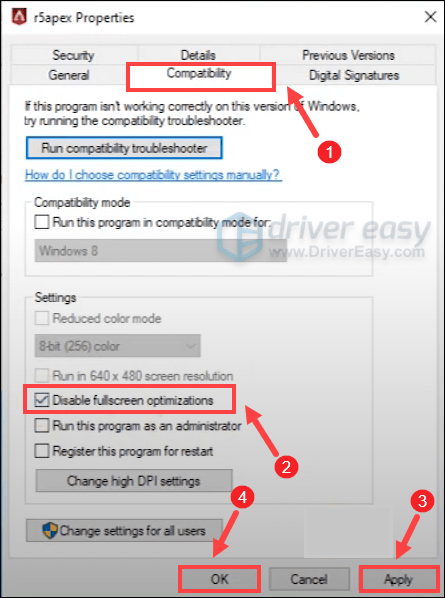
Ja, atspējojot pilnekrāna optimizāciju, jūsu spēlē netika veiktas nekādas izmaiņas, izmēģiniet nākamo labojumu.
6. Pārbaudiet spēles failus
Ja spēlē trūkst failu vai tie ir bojāti, var rasties stostīšanās problēma. Lai pārbaudītu, vai tas ir vaininieks, jums būs jāpārbauda spēles faili.
Jūs spēlējat Apex Legends vietnē:
Tvaiks
Izcelsme
Pakalpojumā Steam
1) Atveriet savu Steam klientu. Zem BIBLIOTĒKA , ar peles labo pogu noklikšķiniet uz spēles nosaukuma un atlasiet Īpašības .
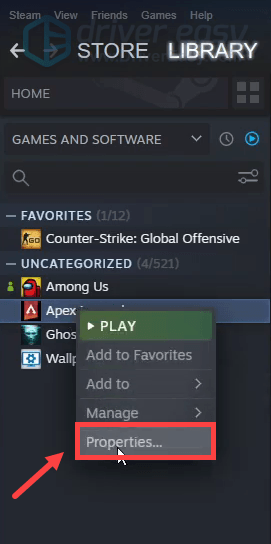
2) Izvēlieties LOKĀLI FAILI cilni un noklikšķiniet PĀRBAUDIET SPĒĻU DATU INTEGRITĀTI... .
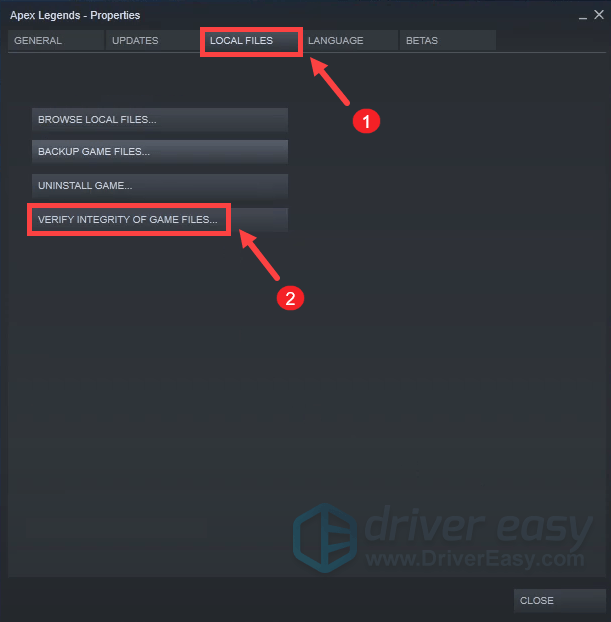
Šis process var ilgt dažas minūtes. Vienkārši pagaidiet, līdz tas beigsies.
Par izcelsmi
1) Atveriet Origin klienta reklāmu, pierakstieties savā kontā. Kreisajā rūtī noklikšķiniet uz Mana Spēle Bibliotēka . Cilnē ar peles labo pogu noklikšķiniet uz Apex Legends un atlasiet Remonts .
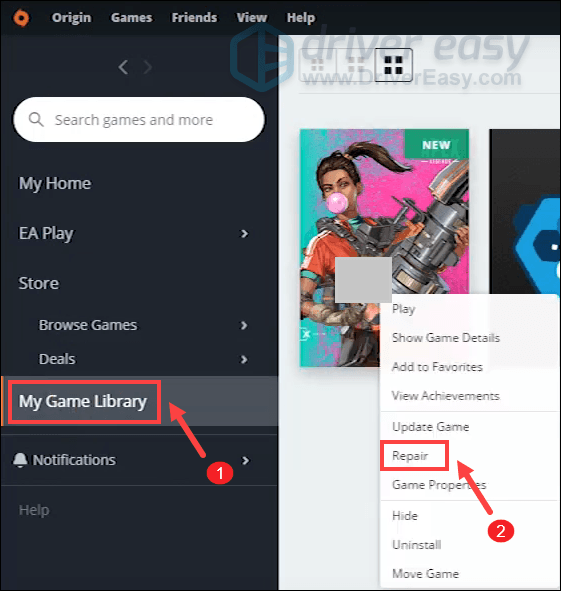
Tas sāks pārbaudīt spēles failus. Kad tas būs izdarīts, tas automātiski lejupielādēs visus trūkstošos failus un aizstās bojātos failus, ja tādi ir.
Visbeidzot, ir vairāki faktori, kas var izraisīt stostīšanās problēmu, sākot no novecojuša grafikas draivera līdz dažiem noklusējuma iestatījumiem. Bet, cerams, ar labojumiem šajā ziņā, jūs varēsit redzēt ievērojamas izmaiņas spēlē. Lai iegūtu papildu ieteikumus vai jautājumus, lūdzu, atstājiet mums komentāru zemāk. Mēs ar jums sazināsimies ASAP.
![[Atrisināts] Aukstais karš iestrēdzis ielādes ekrānā — dators un konsole](https://letmeknow.ch/img/knowledge/30/cold-war-stuck-loading-screen-pc-console.png)
![[Fiksēts] Age of Empires IV netiek lejupielādēts/instalēts vietnē Microsoft Store](https://letmeknow.ch/img/knowledge/43/age-empires-iv-not-downloading-installing-microsoft-store.png)
![[ATRISINĀTS] Nezināma USB ierīce (ierīces deskriptora pieprasījuma kļūme)](https://letmeknow.ch/img/other/48/p-riph-rique-usb-inconnu.jpg)
![[2022. gada labojums] Apex Legends kļūdas koda lapa](https://letmeknow.ch/img/knowledge/19/apex-legends-error-code-leaf.png)
![[RISINĀTS] COD Warzone Dev kļūda 6328 - 2021](https://letmeknow.ch/img/program-issues/41/cod-warzone-dev-error-6328-2021-tips.jpg)

